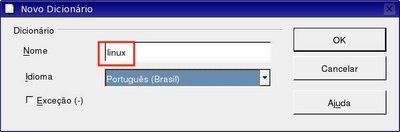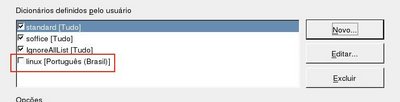Mais formatação especial no OpenOffice
Neste 6° tutorial, aprenderemos a utilizar um recurso muito útil do OpenOffice, que é a pré-formatação de texto (estilista), assistentes e o corretor ortográfico.
[ Hits: 44.177 ]
Por: Perfil removido em 11/06/2005
Criando um dicionário personalizado
g. Abra um terminal e adquira status de root:
h. Chame o editor de texto OpenOffice:
# oowriter
ou:
# swriter ou ainda:
# soffice -writer
i. Vá em "Ferramentas -> Opções -> Configurações do idioma -> Recursos de verificação ortográfica";
j. Em "dicionários definidos pelo usuário" clique em "novo";
l. Na janela que se abrir, escolha o nome do dicionário e o idioma que ele será aplicado; clique em "OK":
m. Na janela anterior, veja que seu dicionário "Linux" aparece no campo "dicionários definidos pelo usuário".
n. Tecle "F7" e no campo "Dicionário" escolha "Linux".
Pronto, está criado um dicionário específico para termos do mundo Linux.
Final
Ok, ok, ok....
Já estava mais que na hora de terminarmos este tutorial!!! Por hoje é só. Bom proveito a todos!
2. Assistentes
3. O corretor ortográfico
4. Criando um dicionário personalizado
Um tour pelos ripadores de CDs para Linux
Script de firewall e análise de log
Algumas Distribuições GNU/Linux Excêntricas!
ArchLinux, uma distro de expressão aqui no VOL
Agora SIM, aMSN com suporte a anti-aliasing
Instalando o Ultra Servidor no Debian Lenny
Instalando MPlayer + GUI-GMPlayer + Skin + Codecs + fonts para Linux
Howto de Compilação com Slackbuilds
Instalação de template para monitoramento de servidor Squid e servidor LDAP no CACTI (Debian)
Nenhum comentário foi encontrado.
Patrocínio
Destaques
Artigos
Cirurgia para acelerar o openSUSE em HD externo via USB
Void Server como Domain Control
Modo Simples de Baixar e Usar o bash-completion
Monitorando o Preço do Bitcoin ou sua Cripto Favorita em Tempo Real com um Widget Flutuante
Dicas
[Resolvido] VirtualBox can't enable the AMD-V extension
Como verificar a saúde dos discos no Linux
Como instalar , particionar, formatar e montar um HD adicional no Linux?
Como automatizar sua instalação do Ubuntu para desenvolvimento de software.
Tópicos
Upscaling com imagem cortada no monitor secundário ao usar iGPU Multi ... (1)
Fiz uma pergunta no fórum mas não consigo localizar (13)
Quais os códigos mais dificeis que vcs sabem fazer? (2)
Não consigo instalar distro antiga no virtualbox nem direto no hd (7)
Servidor Ubuntu 24.04 HD 500 não tenho espaço na \home\adminis... [RES... (8)
Top 10 do mês
-

Xerxes
1° lugar - 149.910 pts -

Fábio Berbert de Paula
2° lugar - 71.935 pts -

Mauricio Ferrari
3° lugar - 22.850 pts -

Alberto Federman Neto.
4° lugar - 20.986 pts -

Buckminster
5° lugar - 20.445 pts -

Daniel Lara Souza
6° lugar - 20.481 pts -

edps
7° lugar - 20.202 pts -

Andre (pinduvoz)
8° lugar - 19.041 pts -

Alessandro de Oliveira Faria (A.K.A. CABELO)
9° lugar - 17.168 pts -

Diego Mendes Rodrigues
10° lugar - 14.893 pts